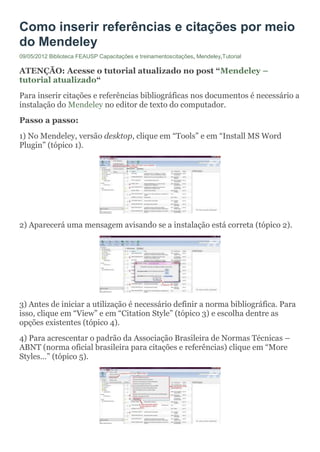
Inserir por meio mendeley
- 1. Como inserir referências e citações por meio do Mendeley 09/05/2012 Biblioteca FEAUSP Capacitações e treinamentoscitações, Mendeley,Tutorial ATENÇÃO: Acesse o tutorial atualizado no post “Mendeley – tutorial atualizado“ Para inserir citações e referências bibliográficas nos documentos é necessário a instalação do Mendeley no editor de texto do computador. Passo a passo: 1) No Mendeley, versão desktop, clique em “Tools” e em “Install MS Word Plugin” (tópico 1). 2) Aparecerá uma mensagem avisando se a instalação está correta (tópico 2). 3) Antes de iniciar a utilização é necessário definir a norma bibliográfica. Para isso, clique em “View” e em “Citation Style” (tópico 3) e escolha dentre as opções existentes (tópico 4). 4) Para acrescentar o padrão da Associação Brasileira de Normas Técnicas – ABNT (norma oficial brasileira para citações e referências) clique em “More Styles…” (tópico 5).
- 2. 5) Clique em “Get More Styles” e digite “ABNT” no campo de busca (tópico 6), selecione a norma desejada e instale (“Install” ou “Install and Use”- tópico 7). 6) Abra o Word, clique na opção “Referências” e na aba “Styles” selecione o estilo desejado ou então em “More Styles…” (tópico 8), novamente, para selecionar a ABNT (tópico 9). 7) Para acrescentar os dados da citação vá em “Referência” e clique em “Insert Citation” (tópico 10). Pesquise por autor, título ou ano do documento que foi citado, selecione e dê Ok. (tópico 11). 8) Para acrescentar a referência bibliográfica da citação, selecione “Referência” e clique em “Insert Bibliography” (tópico 12), aparecerá, automaticamente, a referência da citação. Apesar do Mendeley oferecer a opção de normalização pela ABNT, a referência bibliográfica apresenta algumas diferenças com a norma vigente, por isso, é
- 3. necessário fazer alguns ajustes. É aconselhável consultar a norma NBR 6023 – Referências – Elaboração. As informações das referências e citações que são transferidas para o editor de texto word estão atreladas aos dados existentes em “My Library”, assim é importante eles estarem completos e corretos. O Mendeley também funciona nos sistemas operacionais Mac e Linux. Já para inserir citações no Google Docs e em outros editores de texto utilize as funções copiar e colar. Veja tutorial atualizado: Mendeley – tutorial atualizado Veja também: Como criar e iniciar sua biblioteca de pesquisas no Mendeley Veja também: Como gerir sua biblioteca no Mendeley Veja também: Como criar seu perfil e grupos no Mendeley Clique para compartilhar no Twitter(abre em nova janela) 58Compartilhar no Facebook(abre em nova janela)58 Compartilhe no Google+(abre em nova janela) 2Clique para compartilhar no LinkedIn(abre em nova janela)2 Disponível em: < https://bibliotecafea.com/2012/05/09/como-inserir-referencias-e-citacoes-por-meio-do-mendeley/ >.